Google Playstore auf allen Xiaomi Smartphone installieren (MIUI 10 – Android 8,8.1,9)
Google Services (inkl. Google Playstore) Xiaomi Handys mit MIUI V10
Xiaomi hat mittlerweile auch den europäischen Markt erobert und fast alle Smartphones verfügen über eine offizielle Global ROM ab Werk. Trotzdem wird die China Version der Smartphones meist schon 1-2 Monate vor der Global Version veröffentlicht. Die China Version läuft zu Beginn mit der China Stable ROM ohne Playstore und ohne Google Services. Einzige Ausnahme bislang ist das Xiaomi Mix 3: Dort müsst ihr nur die “Google Playstore APK” installieren, da die Google Services bereits ab Werk vorhanden sind (Zur Anleitung für das Mix 3). Alle anderen können dieser Anleitung folgen und so nachträglich die Google Services und den Google Playstore installieren. Die Systemsprache bleibt allerdings englisch, ihr könnt euch jedoch die Apps aus dem Playstore auf Deutsch stellen.
Wer noch ein Gerät mit China-Stable hat, kann die Global ROM mit unserer Anleitung im Nachhinein installieren. Auch bietet die Xiaomi.EU ROM für alle Xiaomi Handys die Möglichkeit, den Google Playstore und die deutsche Sprache ganz normal zu nutzen. Unser alte Anleitung gilt weiterhin für MIUI 8 und MIUI 9 Smartphone mit Android 7 Basis. Wer ein Xiaomi Handy mit China Stable ROM unter Android 8,8.1 oder 9 mit den Google Services nutzen will, kann dies nun mit unserer neuen Anleitung problemlos tun. Diese Anleitung wurde mithilfe eine Xiaomi Mi Play und Redmi Note 7 erstellt. Für diese Anleitung ist kein UNLOCK notwendig.
Zunächst müsst ihr die “Google Installer 3 APK” herunterladen:
Google Apps installieren (MIUI 10 – Android 8,8.1,9)
- Zunächst die heruntergeladene Datei auf das Smartphone übertragen oder gleich mit diesem herunterladen
- Auf eurem Xiaomi Gerät die “GoogleInstaller_3.0.apk” installieren und öffnen. Dann den großen blauen Button klicken und die Installation der einzelnen Apps freigeben, wenn danach gefragt wird.
- Nach erfolgreicher Installation euer Gerät neustarten
- Nun der Bild-Anleitung folgen und ins Sicherheitscenter navigieren. Dort dann die entsprechenden Rechte für die Google Contact Sync auswählen.
- Nun einfach über den Playstore mit eurem Google Account anmelden. Nun laufen alle Google Apps und Services stabil auf eurem MIUI 10 Smartphone mit Android 8/9 Basis!
Playstore in deutscher Sprache
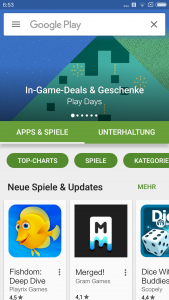
- Die .exe Datei ausführen und das Programm installieren, anschließend starten.
- Auf eurem Xiaomi ins Optionsmenü navigieren, zu “About phone” und dann mehrmals auf “MIUI version” tippen bis die Entwickleroptionen freigeschaltet werden.
- Unter “additional settings” findet ihr dann die “Developer options” und dort aktiviert ihr “USB debugging”. Bei einigen Xiaomi Smartphones existiert zudem ein Eintrag mit dem Namen “USB Debugging (Security Options). Ist dieser vorhanden, muss er ebenfalls aktiviert werden.
- Nun das Handy mit dem PC verbinden und “adb.exe devices” in das schwarze Fenster eingeben.
- Dort sollte nun euer Handy gelistet werden und hinter einer Zahlenkombination könnte “unauthorized” stehen. Sollte dies der Fall sein, einfach nochmal in die Entwickleroptionen und USB Debugging wieder deaktivieren und danach “Revoke USB debugging authorizations” antippen. Danach alles bestätigen und nochmal “adb.exe devices” auf dem PC eingeben. Nun sollte hinter der Zahlenkombination “device” stehen. (Sollte Euer Xiaomi-Gerät immer noch nicht gefunden werden, müsst ihr zunächst mit PDAnet die nötigen Treiber installieren. Klickt euch hierzu einfach durch den Setup des Programms.)
- Im Playstore auf euren Xiaomi nun die App “Morelocale 2” herunterladen und installieren.
- Nun auf eurem PC “adb shell” in das schwarze Fenster eintippen und anschließend folgenden Befehl eingeben und bestätigen:
-
pm grant jp.co.c_lis.ccl.morelocale android.permission.CHANGE_CONFIGURATION
- Das Smartphone vom PC trennen und in der App “Morelocale 2” die deutsche Sprache auswählen.
- Das wars, euer Playstore und alle Apps sind nun in der deutschen Sprache.
Newsletter bestellen
Hol Dir die neuesten Infos zu Chinahandys und Gadgets direkt ins Postfach!
Alle Angebote über Telegram erhalten.

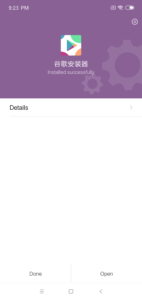
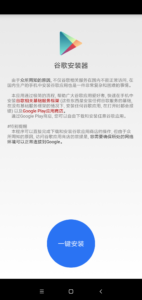
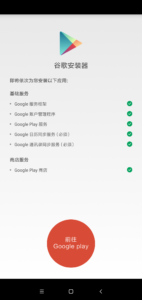
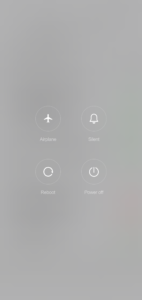
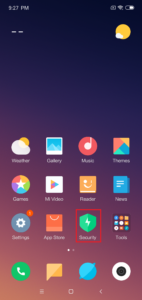
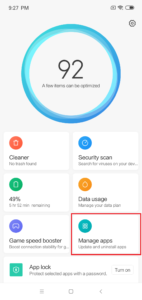
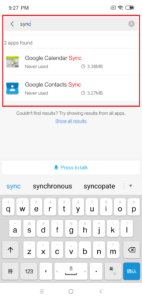
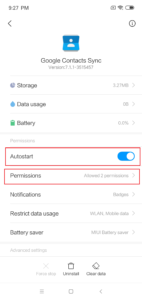
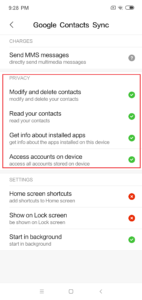







Gibt es eine Möglichkeit den Google Anbieter komplett vom Handy zu löschen.
Aus Aktuellen Anlass
https://www.heise.de/newsticker/meldung/Coronavirus-Kontaktverfolgung-wird-Teil-von-Android-und-iOS-4702166.html
Vielen Dank für nette Anleitung, wir immer sehr hilfreich.
Ich hätte mir gewünscht, eine Anleitung zu haben, mit der man durch Hilfe von ADB Methode alle unnötigen Apps bzw chinesische Apps von chinesischer Version löschen zu können, um eine sauberes System wenigstens in englischem zu bekommen. Geht überhaupt sowas???
Ich habe mir mi 9 transparent edition gekauft von ein zwischen händler. Leider ist es auf chinesisch, habe dann wie geschrieben diesen download gemacht, „GoogleInstaller_3.0.apk“ das ich playstore und andere sachen benützen wolte, leider kommt dann eine fehler meldung bei Google Play servivces Could’t install (-25) tuht dann nicht mehr weiter runter laden. Bitte bräuchte hilfe wie mann das hin kriegt. Danke für feedbeck
Hey, das Mi 9 ist vermutlich schon Google ready. Mach mal einen Werks-Reset und versuch dann einfach nur die Playstore APK zu installieren. Hier findest du ein Paket mit den APKs (https://en.miui.com/thread-5840476-1-1.html). Die einfach alle 3 installieren, dann sollte es Problemlos laufen.